Katarina thơ dại trong Liên Minh Huyền Thoại
Theo VNE
AOLink: Trung tâm giải trí đa phương tiện
AOLink là ứng dụng không thể thiếu cho nhu cầu giải trí trên ASUS MeMO Pad FHD 10.
Bên cạnh phát tập tin hình ảnh, video, nhạc chứa ở bộ nhớ trong, AOLink còn hỗ trợ kết nối với máy tính qua giao thức DLNA và phát nội dung đa phương tiện từ máy tính lên màn hình máy tính bảng.
Không chỉ vậy, AOLink cũng tích hợp sẵn dịch vụ WebStorage để bạn xem ảnh, video, nghe nhạc hiện lưu trên ổ đĩa ấy. Nếu nhà bạn có trang bị tivi hỗ trợ DNLA, bạn có thể truyền nội dung từ màn hình máy tính bảng lên màn hình lớn của tivi để thưởng thức trọn vẹn hơn một bộ phim hay hình ảnh có độ phân giải cao.
Video đang HOT
Trước tiên, bạn vào màn hình App Drawer, khởi động ứng dụng AOLink có sẵn trên ASUS MeMO Pad FHD 10. Giao diện AOLink được chia làm hai cột. Cột trái chứa danh sách các nguồn chứa tập tin đa phương tiện gồm Local Device (bộ nhớ trong), Nearby Device(các máy tính trong cùng mạng Wi-Fi hay mạng nội bộ) và ASUS Personal Cloud (ổ đĩa trực tuyến WebStorage). Sau khi chọn một thiết bị ở cột trái, cột phải sẽ hiển thị danh sách các tập tin hiện có trên thiết bị ấy, chia nội dung tập tin làm bốn thẻ: Music (tập tin nhạc), Photo (hình ảnh), Video, File (các định dạng khác).
Ví dụ: Để xem các nội dung đang chứa trên bộ nhớ trong của thiết bị, bạn chọn vào mụcME302KL dưới trường Local Device. Sau đó, bạn chọn vào thẻ Photo để xem các thư mục ảnh hiện có, nhấn vào từng thư mục để xem các ảnh bên trong, rồi nhấn tiếp vào một ảnh bất kỳ để mở ra giao diện xem ảnh trên toàn màn hình. Khi xem, bạn vuốt tay sang trái hay phải để chuyển đến ảnh trước, hay đi đến ảnh kế tiếp trong thư mục. Tương tự, bạn vào thẻ Music để nghe các tập tin nhạc, hay vào thẻ Video để xem video clip đang chứa trên thiết bị.
Khả năng xử lý video của AOLink khá tốt, cộng với cấu hình phần cứng cũng khá tốt trên ASUS MeMO Pad FHD 10 giúp bạn có thể xem một video HD 1.080p mà không bị giật. Tuy nhiên, điểm yếu của AOLink là không hỗ trợ xem phim với phụ đề rời.
Khi xem video hay nghe nhạc, bạn nhấn vào biểu tượng  để mở danh sách các tập tin khác cùng thư mục với tập tin đang chọn, nhằm chuyển nhanh đến nội dung cần xem. Phía dưới là biểu tượng cho biết chế độ phát nhạc, video đang dùng: nếu là biểu tượng
để mở danh sách các tập tin khác cùng thư mục với tập tin đang chọn, nhằm chuyển nhanh đến nội dung cần xem. Phía dưới là biểu tượng cho biết chế độ phát nhạc, video đang dùng: nếu là biểu tượng  tập tin sẽ được phát một lần duy nhất rồi ngừng lại. Để chuyển sang kiểu phát liên hoàn (phát xong tập tin nầy thì tự động phát tập tin kế tiếp), bạn nhấn vào
tập tin sẽ được phát một lần duy nhất rồi ngừng lại. Để chuyển sang kiểu phát liên hoàn (phát xong tập tin nầy thì tự động phát tập tin kế tiếp), bạn nhấn vào  để nó chuyển thành biểu tượng
để nó chuyển thành biểu tượng  .
.
Nếu trong nhà có tivi hỗ trợ DLNA, và muốn truyền hình ảnh từ máy tính bảng lên màn hình tivi, bạn nhấn nút Play to ở góc phải giao diện xem ảnh, video. Ở hộp thoại Select a device to play hiện ra, bạn đánh dấu vào ô ứng với tên tivi cần kết nối.
Khi muốn truy cập vào các tập tin chứa trên ổ đĩa WebStorage, bạn nhấn vào mục Sign indưới trường ASUS Personal Cloud, sau đó điền thông tin tài khoản ASUS đã tạo vào hai ô Account name (địa chỉ email) và Password (mật khẩu) dưới trường Already have an ASUS account> nhấn Sign in. Khi đăng nhập thành công, bạn nhấn vào mục WebStorageở cột trái giao diện AOLink để truy cập vào các nội dung đang lưu trên "mây", nhấn vào một tập tin để xem như bình thường.
Đối với tuỳ chọn phát tập tin đa phương tiện từ máy tính qua giao thức DLNA, bạn cần cấu hình biến máy tính trở thành DLNA Server trước. Minh hoạ đối với máy tính dùng Windows 7: bạn truy cập vào Windows Media Player> nhấn nút Stream trên giao diện> đánh dấu vào mục Turn on media streaming with HomeGroup... Sau đó, bạn lại nhấnStream> chọn mục Automatically allow devices to play my media> Automatically allow allcomputers and media devices. Lúc đó, máy tính đã trở thành server chứa tập tin, cho phép các thiết bị khác truy cập vào.
Mặc định, máy tính chỉ cho thiết bị khác truy cập vào thư viện video, nhạc, ảnh chứa trong thư mục Documents ở ổ đĩa C. Nếu muốn bổ sung thêm nhiều tập tin khác vào thư viện dùng chung, bạn nhấn Organize trên giao diện Windows Media Player> Manage libraries> chọn một trong bốn loại tập tin mà bạn cần bổ sung vào thư viện là Music, Videos,Pictures và Recorded TV. Ở hộp thoại hiện ra, bạn nhấn Add... tìm đến thư mục chứa các tập tin cần bổ sung vào thư viện> nhấn OK.
Khi đã cấu hình xong máy tính, bạn trở lại giao diện AOLink trên ASUS MeMO Pad FHD 10, chọn tên máy tính cần kết nối dưới trường Nearby Device. Kế đến, bạn chọn vào ba thẻ Music, Photo, Video để xem các nội dung được chia sẻ từ máy tính, nhấn vào từng tập tin để phát các nội dung đó lên màn hình máy tính bảng. AOLink hỗ trợ phát các định dạng video H.264, MPEG-4, 3GP, MP4, MOV. Nếu không phát được video, tức là định dạng của video không được hỗ trợ.
Theo VNE
"Xì Trum 2" - "đặc sản" dành riêng cho khán giả nhí  "Xì Trum 2" là bộ phim đặc biệt thích hợp dành cho các em nhỏ. Sau khi ra mắt phần 1 dù không được lòng giới phê bình nhưng lại rất thành công về mặt doanh thu, nhà sản xuất đã quyết định tung ra phần 2 của The Smurfs - Xì Trum 2 vào thời điểm cuối mùa hè năm nay, khi...
"Xì Trum 2" là bộ phim đặc biệt thích hợp dành cho các em nhỏ. Sau khi ra mắt phần 1 dù không được lòng giới phê bình nhưng lại rất thành công về mặt doanh thu, nhà sản xuất đã quyết định tung ra phần 2 của The Smurfs - Xì Trum 2 vào thời điểm cuối mùa hè năm nay, khi...
 Ông chú 40 trêu ghẹo cô gái 17 tuổi, bị phản ứng liền đập vỡ kính quán ăn00:57
Ông chú 40 trêu ghẹo cô gái 17 tuổi, bị phản ứng liền đập vỡ kính quán ăn00:57 Clip: Nam thanh niên bỗng dưng lao đầu xuống đường đúng lúc ô tô tới, cảnh tượng sau đó gây kinh hãi00:53
Clip: Nam thanh niên bỗng dưng lao đầu xuống đường đúng lúc ô tô tới, cảnh tượng sau đó gây kinh hãi00:53 Thành viên đẹp nhất BLACKPINK đạo nhạc Quang Hùng MasterD?04:25
Thành viên đẹp nhất BLACKPINK đạo nhạc Quang Hùng MasterD?04:25 Kinh hoàng khoảnh khắc ô tô lao vào nhà dân khi 2 ông cháu đang ngồi xem TV: Đoạn clip khiến nhiều người sợ hãi00:26
Kinh hoàng khoảnh khắc ô tô lao vào nhà dân khi 2 ông cháu đang ngồi xem TV: Đoạn clip khiến nhiều người sợ hãi00:26 Công an xác minh clip người đàn ông khuyết tật bị hai thanh niên đi xe máy không mũ bảo hiểm tát vào đầu01:20
Công an xác minh clip người đàn ông khuyết tật bị hai thanh niên đi xe máy không mũ bảo hiểm tát vào đầu01:20 Lan truyền video SOOBIN ôm ấp fan khi diễn trong quán bar, bùng nổ tranh cãi kịch liệt00:18
Lan truyền video SOOBIN ôm ấp fan khi diễn trong quán bar, bùng nổ tranh cãi kịch liệt00:18 Quốc Anh: "Tôi thích Tiểu Vy, còn chuyện tình yêu thì để tùy duyên"02:45
Quốc Anh: "Tôi thích Tiểu Vy, còn chuyện tình yêu thì để tùy duyên"02:45 Rapper Việt có ca khúc gây sốt toàn cầu, hút 1 tỷ view trên TikTok04:51
Rapper Việt có ca khúc gây sốt toàn cầu, hút 1 tỷ view trên TikTok04:51 MLEE bị chỉ trích sau loạt bài đăng về ồn ào chia tay Quốc Anh, netizen thở dài: Tự mình hại mình!00:11
MLEE bị chỉ trích sau loạt bài đăng về ồn ào chia tay Quốc Anh, netizen thở dài: Tự mình hại mình!00:11 Thông tin mới về phiên xử vụ Đàm Vĩnh Hưng kiện chồng ca sĩ Bích Tuyền00:57
Thông tin mới về phiên xử vụ Đàm Vĩnh Hưng kiện chồng ca sĩ Bích Tuyền00:57 Khởi tố kẻ 'bắt cá hai tay', đánh gục bạn gái ở quán cà phê khi bị phát hiện21:01
Khởi tố kẻ 'bắt cá hai tay', đánh gục bạn gái ở quán cà phê khi bị phát hiện21:01Tin đang nóng
Tin mới nhất

Cosplay nhân vật game quá xinh, hot girl bỗng nổi tiếng không ngờ, liên tục tung ảnh gợi cảm

Mai Dora hóa nữ thần tiên tỷ, khoe lưng trần nuột nà đẹp mê hồn

Remind tiếp tục có pha biến thân khiến anh em game thủ "trố mắt"

Cosplay Krixi gợi cảm, MC Phương Thảo khiến fan nam ngẩn ngơ

Ciri bất ngờ trở thành tâm điểm tranh cãi sau The Game Awards 2024, nhìn lại những màn cosplay gợi cảm của nhân vật này

Chán diện đồ tập, hot girl chạy bộ cosplay Lara Croft "chất ngất" trên đường đua

Cosplay Jinx phiên bản đầy gợi cảm, hot girl nhận kết đắng từ trò "chơi dại"

Cận cảnh nhan sắc nữ streamer có màn cosplay Đát Kỷ "gây bão", fan ruột không nhận ra

TikToker Xuân Ca biến hình thành "người nhện", khoe eo thon, dáng đẹp khiến người xem mê mẩn

Hóa thân thành Mualani, thiên thần 17 tuổi khiến cộng đồng Genshin Impact ngây ngất

Thoát vai cosplayer gợi cảm, cô gái xinh đẹp bừng sáng với diện mạo "bạch nguyệt quang"

Xuất hiện phiên bản giáp "Dragon Ball" ngoài đời thực, game thủ phải thỏa mãn điều kiện này mới mặc được
Có thể bạn quan tâm

Nhóm ngư dân cố ý tháo thiết bị giám sát hành trình lãnh án tù
Pháp luật
00:13:36 19/02/2025
Tử vi 12 con giáp hôm nay 19/2: Ngọ công việc rắc rối, Mùi tiến triển thuận lợi
Trắc nghiệm
23:58:45 18/02/2025
Siêu phẩm ngôn tình vừa chiếu đã phá kỷ lục 21 năm mới có 1 lần, nam chính nghe tên ai cũng ghét nhưng đẹp trai xuất chúng
Phim châu á
23:26:13 18/02/2025
Captain America: Brave New World - Chris Evans chỉ còn là dĩ vãng
Phim âu mỹ
23:22:58 18/02/2025
Vì sao Cha Tôi Người Ở Lại gây tranh cãi ngay tập 1, "Đàm Tùng Vận bản Việt" diễn xuất thế nào?
Phim việt
23:20:10 18/02/2025
Thêm 1 tượng đài sụp đổ trước cơn lốc Na Tra 2: Sự khủng khiếp này còn kéo dài đến bao giờ đây?
Hậu trường phim
23:13:27 18/02/2025
Mỹ, Hàn, Nhật ra tuyên bố chung về Triều Tiên
Thế giới
22:51:02 18/02/2025
Cindy Lư đáp trả khi bị nói ngoại tình, là nguyên nhân khiến Hoài Lâm tụt dốc không phanh
Sao việt
22:49:19 18/02/2025
Điểm lại những tuyên bố chia tay đầy hoa mỹ của nghệ sĩ showbiz: Những cái tên như Triệu Lệ Dĩnh, Angelababy góp mặt
Sao châu á
22:45:29 18/02/2025
Vẻ quyến rũ của Mỹ Anh - con gái Mỹ Linh ở tuổi 23
Phong cách sao
22:16:00 18/02/2025
 Cosplay Rubick cực chất trong Dota 2
Cosplay Rubick cực chất trong Dota 2 Cosplay cặp đội Zed và Syndra cực đáng iu
Cosplay cặp đội Zed và Syndra cực đáng iu








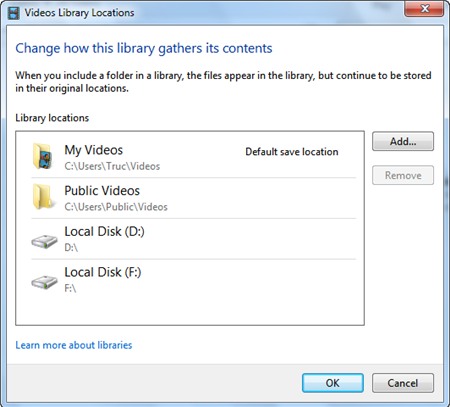

 The Voice US: Adam và Shakira méo mặt vì tay trắng
The Voice US: Adam và Shakira méo mặt vì tay trắng Tranh cãi về quyết định tránh thai, triệt sản loài capybara
Tranh cãi về quyết định tránh thai, triệt sản loài capybara Khoảnh khắc rơi lệ của Trần Nghiên Hy tại concert bạn thân báo hiệu sự tan vỡ của cuộc hôn nhân bạc tỷ
Khoảnh khắc rơi lệ của Trần Nghiên Hy tại concert bạn thân báo hiệu sự tan vỡ của cuộc hôn nhân bạc tỷ Cuộc sống của nam người mẫu Việt sau cuộc tình kéo dài 5 năm với nữ đại gia hơn 32 tuổi
Cuộc sống của nam người mẫu Việt sau cuộc tình kéo dài 5 năm với nữ đại gia hơn 32 tuổi Học viên ôtô tập lái cán người tử vong
Học viên ôtô tập lái cán người tử vong Á hậu 2000 lên xe hoa sau khi bí mật có con đầu lòng?
Á hậu 2000 lên xe hoa sau khi bí mật có con đầu lòng? Triệu tập đối tượng đánh gãy mũi nam sinh lớp 11
Triệu tập đối tượng đánh gãy mũi nam sinh lớp 11
 Nữ bác sĩ thú y làm mẹ đơn thân bị kỹ sư điện từ chối hẹn hò
Nữ bác sĩ thú y làm mẹ đơn thân bị kỹ sư điện từ chối hẹn hò Công bố hình ảnh cuối đời của Kim Sae Ron, nữ diễn viên vẫn cố gắng làm 1 việc dù tâm lý bất ổn
Công bố hình ảnh cuối đời của Kim Sae Ron, nữ diễn viên vẫn cố gắng làm 1 việc dù tâm lý bất ổn 2 điều Á hậu Phương Nhi làm gây náo loạn MXH sau 1 tháng làm vợ thiếu gia Vingroup
2 điều Á hậu Phương Nhi làm gây náo loạn MXH sau 1 tháng làm vợ thiếu gia Vingroup Nỗi đau của cô gái bị người tình đánh gục trong quán cà phê ở TPHCM
Nỗi đau của cô gái bị người tình đánh gục trong quán cà phê ở TPHCM MC Phương Mai nhập viện, ra khách sạn ở sau khi nộp đơn ly hôn
MC Phương Mai nhập viện, ra khách sạn ở sau khi nộp đơn ly hôn Chấn động: Trần Nghiên Hy - Trần Hiểu tuyên bố ly hôn
Chấn động: Trần Nghiên Hy - Trần Hiểu tuyên bố ly hôn Nhiều du khách rơi xuống sông khi tham quan ở chợ nổi Cần Thơ
Nhiều du khách rơi xuống sông khi tham quan ở chợ nổi Cần Thơ Nóng: Kim Sae Ron còn nợ 12,3 tỷ đồng trước khi qua đời
Nóng: Kim Sae Ron còn nợ 12,3 tỷ đồng trước khi qua đời Động thái của phía Kim Soo Hyun sau khi Kim Sae Ron qua đời
Động thái của phía Kim Soo Hyun sau khi Kim Sae Ron qua đời Bức ảnh khiến ai cũng phải lo lắng cho vợ chồng H'Hen Niê
Bức ảnh khiến ai cũng phải lo lắng cho vợ chồng H'Hen Niê Báo Hàn hé lộ Kim Sae Ron đích thân làm 1 việc trước khi qua đời, netizen đồng loạt bức xúc: "Sao không đưa tin sớm hơn?"
Báo Hàn hé lộ Kim Sae Ron đích thân làm 1 việc trước khi qua đời, netizen đồng loạt bức xúc: "Sao không đưa tin sớm hơn?"